インスタグラムの写真をツイッターに表示したい
IFTTT(イフト)とは「レシピ」と呼ばれる個人作成もしくは公に共有しているプロフィールを使って数あるWebサービス(Facebook、Evernote、Weather、Dropboxなど)同士で連携することができるWebサービスである。
存在そのものは知っていたんですよ。夫が使っていたから。でも、面倒なのはパスしていたんですね。
夫にインスタの写真をツイッターで投稿する方法いかな?って聞いたら「IFTTT」っていうプログラムがあるよって教えてもらったのは、何年も前。
当時、スマホ用のアプリは出ていないし、英語はマイナス能力の私には敷居が高いしで、パスしていましたが、、、
アプリも出たし、頑張ってみたら・・・
IFTTTのアプリをインストール
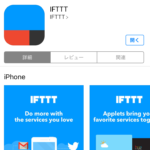
↑↑↑↑
インストール前の画面をキャプチャするのを忘れました。
2017/01/20現在の画面です。
会員登録(Sign up)
えっと、私の英語力がどのくらいマイナスかというと「sign in」と「Sign up」の両方があると、どちらを選んだらいいのかがわかりません。
とりあえず、サインアップをクリック
ユーザーネームかメアド
パスワード
を入力してサインアップ
もし(IF)
『This(入力)』
ならば(Then)
『That(出力)』
する
の「This」と「That」を対応サービスから選択すれば、新しいサービスが作成できる
「This」で「インスタグラム」アイコンを選んで
「Any new photo by you(写真を投稿したら)」というトリガーを選択
つぎに
「That」で「ツイッター」アイコンを選んで
「Post a tweet with image(写真付きでツイートする)」をタップ
「Caption」以外の候補を選びます
Url:インスタグラムの投稿のURL
SourceUrl:写真のURL
CreatedAt:投稿日時
EmbedCode:埋め込みコード
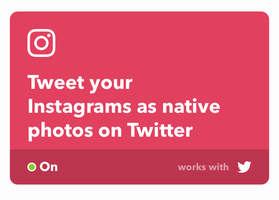
↑↑
設定し終わった状態の画面ですみません。
とりあえず、これだろうというわけで、上記をクリックして、インスタグラムとツイッターのアカウントを設定。
これだけで完了でした(確か・・・)
英語わからなくたって、なんとかなったよ (^^ゞ
できたら、日本語対応してもらえるとうれしいです(笑)
ホント、どんどん、英語が入ってきて、英語勉強しなよ、英語力マイナスじゃダメだぞって感じの世の中になってきてつらい。
アカウントの変更
アカウント名を変更しても、設定したIFTTTレシピは使えていたのですがパスワードを変更したら、使えなくなっちゃって、再設定。
が!!
再設定したら、変更したアカウント名に登録し直す作業が出てきて苦労しました(笑)
さらに、、、設定画面も変わっていて、、、
設定画面のコピペをしても、たぶん、次に問題が出たら、また、設定画面が変わっているんでしょうと、スクショしませんでした(笑)
追記:2018/02/14
2017/01/25 up